はじめに
Excelやデータベースの入力フォームを作成するとき、必ず入力データのエラーチェック機能を組み込みますが、いろいろなケースを考えてエラー処理を実装するのは意外と大変です。GcCommonValidatorコンポーネントは、入力データを検証する便利なコンポーネントで、データ型のチェックだけでなくユーザー定義の文字列をチェックする機能まで持っています。
そこで、Excelのワークシートにデータを入力するフォームを作り、このGcCommonValidatorコンポーネントを使って入力データのエラーチェック機能を実装してみました。
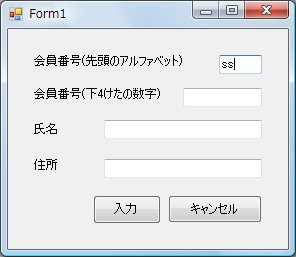
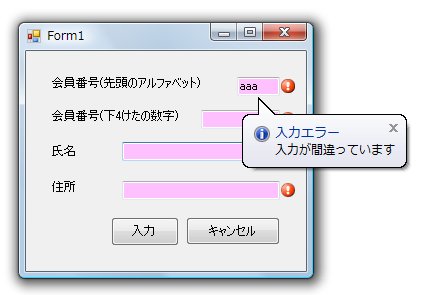
対象読者
Visual Basic 2005・2008を使ってプログラムを作ったことのある人。
必要な環境
Visual Studio 2005・2008、Visual Basic 2005・2008でプログラムが作れる環境。なお、本プログラムはWindows Vista上で動作するVisual Studioを使用して作成し、動作確認を行っています。
プログラム実行時の注意事項
InputMan for Windows Forms 5.0Jを使って作成したアプリケーションを配布する場合、InputMan for Windows Forms 5.0Jのアセンブリファイルを添付する必要があります。これは、Common Language RuntimeのDLLをアプリケーションと一緒に配布するのと同じです。アプリケーションを正常に動作させるためには、次の4つのファイルをインストールする必要があります。
- GrapeCity.Framework.InputMan.v20.dll…フレームワークアセンブリ
- GrapeCity.Win.Editors.V50.dll…本体コンポーネント
- GrapeCity.Framework.InputMan.v20.resources.dll…フレームワークアセンブリのサテライトリソース
- GrapeCity.Win.Editors.V50.resources.dll…本体コンポーネントのサテライトリソース
これらのファイルを、プログラムを実行するBinフォルダに格納します。.NET Framework 2.0から追加されたクラスやメンバを使用しているので、.NET Framework 2.0がインストールされていることが必須条件です。
なお、本稿ではExcelのオブジェクトモデルをコードから操作しますので、C#を使うとコードがかなり煩雑になるため、Visual Basicでのコードのみの提供となります。
コンポーネントのインストール
はじめてInputMan for Windows Forms 5.0Jを使用する方は、プロジェクトにInputMan for Windows Forms 5.0Jをインストールする必要があります。
インストーラは、グレープシティのWebページからダウンロードできますので、ここからダウンロードしてインストールしてください。製品ページの[申込フォーム]をクリックし、必要な情報を入力して送信すると、ダウンロードのURLが記載されたメールが送られてきますので、そこからダウンロードできます。
有償のコンポーネントですが、プロダクトキーを入力せずにインストールすることで、トライアル版として使用できます。制限事項などの詳細については、インストーラに同梱されているリリースノートを参照ください。
コントロールの追加
InputMan for Windows Forms 5.0Jをインストールしたら、ツールボックスに専用のタブを作成し、InputMan for Windows Forms 5.0Jコンポーネントを追加します。
今回追加するコンポーネントは、「.NET Frameworkコンポーネント」の「名前空間」が「GrapeCity.Win.Editors」で始まる名前空間のコンポーネント「GcCommonValidator」です。












































